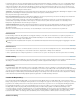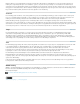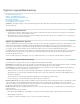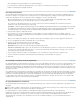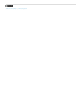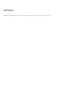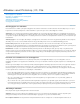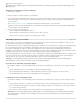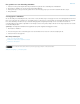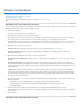Operation Manual
De voorwaarden van Creative Commons zijn niet van toepassing op Twitter™- en Facebook-berichten.
Juridische kennisgevingen | Onlineprivacybeleid
Naar boven
Naar boven
Opmerking:
Een gedeelte van een afbeelding afdrukken
1. Selecteer met het gereedschap Rechthoekig selectiekader het gedeelte van de afbeelding dat u wilt afdrukken.
2. Kies Bestand > Afdrukken en selecteer Geselecteerd gebied afdrukken.
3. Indien gewenst past u het geselecteerde gebied aan door de driehoekige grepen op de rand van het afdrukvoorbeeld te slepen.
4. Klik op Afdrukken.
Vectorgegevens afdrukken
Als een afbeelding vectorafbeeldingen bevat, zoals vormen en tekst, kan Photoshop de vectorgegevens naar een PostScript-printer zenden. Als u
kiest voor het opnemen van vectorgegevens, verzendt Photoshop voor elke tekst- en vectorvormlaag een afzonderlijke afbeelding naar de printer.
Deze extra afbeeldingen worden boven op de basisafbeelding afgedrukt en uitgeknipt met behulp van de vectoromtrek. De randen van
vectorafbeeldingen worden daardoor afgedrukt met de volledige resolutie van de printer, terwijl de inhoud van elke laag is beperkt tot de resolutie
van het afbeeldingsbestand.
Voor bepaalde overvloeimodi en laageffecten zijn in pixels omgezette vectorgegevens vereist.
1. Kies Bestand > Afdrukken.
2. In het vak met opties aan de rechterkant gaat u naar de onderkant van het venster en vouwt u PostScript-opties uit.
3. Selecteer Inclusief vectorgegevens.
Meer Help-onderwerpen
Grootte en resolutie van afbeeldingen
Informatie over elektronische proefdrukken van kleuren
Informatie over kleurprofielen